极简论坛是一个基于Nuxt3+PostgresSQL开发的极简论坛项目。该项目旨在保持简洁,并提供基本功能,适合小范围部署和个人使用。
该极简论坛项目具有以下特点和功能:
1、发帖和回复支持Markdown语法:用户可以使用Markdown语法编写帖子和回复,使内容具有格式和排版。
2、点赞、踩和收藏功能:用户可以对帖子进行点赞、踩和收藏操作,以表达对帖子的喜爱或反对。
3、网站公告配置:管理员可以设置网站公告,向用户展示重要信息或通知。
4、新增节点:管理员可以添加新的节点,用于分类和组织帖子。
5、消息通知:用户可以收到他人回复、点赞等互动的消息通知,及时了解帖子的动态。
6、积分系统:系统支持积分功能,用户参与评论、发帖等活动将增加积分,管理员可以配置积分上限等规则。
7、用户禁言:管理员可以对用户进行禁言,限制其在论坛中的发言和互动。
8、Docker Compose一键部署:项目支持使用Docker Compose进行一键部署,简化部署过程。
安装docker
Docker是一种强大的容器化平台,它可以简化应用程序的开发、部署和管理过程。我们将使用docker来搭建此论坛服务。
使用命令安装docker
1、卸载旧版本docker
sudo apt-get remove docker \
docker-engine \
docker.io2、更新软件包列表:
sudo apt update3、添加软件包以及CA证书:
sudo apt-get install \
apt-transport-https \
ca-certificates \
curl \
gnupg \
lsb-release4、添加秘钥:
curl -fsSL https://mirrors.aliyun.com/docker-ce/linux/ubuntu/gpg | sudo gpg --dearmor -o /usr/share/keyrings/docker-archive-keyring.gpg5、向 sources.list 中添加 Docker 软件源:
echo \
"deb [arch=amd64 signed-by=/usr/share/keyrings/docker-archive-keyring.gpg] https://mirrors.aliyun.com/docker-ce/linux/ubuntu \
$(lsb_release -cs) stable" | sudo tee /etc/apt/sources.list.d/docker.list > /dev/null6、安装 Docker:
sudo apt-get update
sudo apt-get install docker-ce docker-ce-cli containerd.io使用脚本快速安装docker
写到这里时想起来了可以使用脚本快速安装docker,上面的安装过程是针对Ubuntu系统的,脚本安装无需区分Ubuntu和centos系统均可进行安装docker,命令如下:
curl -fsSL get.docker.com -o get-docker.sh
sudo sh get-docker.sh --mirror Aliyun启动docker
sudo systemctl enable docker
sudo systemctl start docker安装docker-compose工具
sudo curl -L "https://github.com/docker/compose/releases/latest/download/docker-compose-$(uname -s)-$(uname -m)" -o /usr/local/bin/docker-compose
sudo chmod +x /usr/local/bin/docker-compose部署论坛
创建docker-compose文件
在服务中找一个位置新建一个目录discussion在此目录中新增docker-compose.yml文件写入下面的配置信息:
1、新建目录:
cd ~
mkdir discussion
cd discussion
vi docker-compose.yml2、写入内容:
version: '3'
services:
discussion:
image: kingwrcy/discussion:latest
container_name: discussion
#pull_policy: always
ports:
- "3000:3000"
links:
- postgres
depends_on:
- postgres
environment:
DATABASE_URL: "postgres://discussion-user:discussion-password@postgres/discussion"
postgres:
container_name: postgres
image: postgres:alpine
restart: always
environment:
POSTGRES_USER: discussion-user
POSTGRES_PASSWORD: discussion-password
POSTGRES_DB: discussion
volumes:
- discussion-data:/var/lib/postgresql/data
volumes:
discussion-data:启动论坛
保存好docker-compose.yml的内容后,通过下方的命令启动容器:
cd ~/discussion
docker-compose up -d然后通过访问http://127.0.0.1:3000访问论坛首页。
附件需要 登录 后就可下载!
免费声明
- 本网站的文章内容可能来源于网络,仅供大家学习与参考,如有侵权,请联系站长QQ:304906607进行删除处理。
- 文章采用: 《署名-非商业性使用-相同方式共享 4.0 国际 (CC BY-NC-SA 4.0)。
- 本站资源大多存储在云盘,如发现链接失效,请联系我们我们会第一时间更新。
- 本站一切资源不代表本站立场,并不代表本站赞同其观点和对其真实性负责。
- 本站一律禁止以任何方式发布或转载任何违法的相关信息,访客发现请向站长举报
- 本站永久网址:https://www.aybk.cn
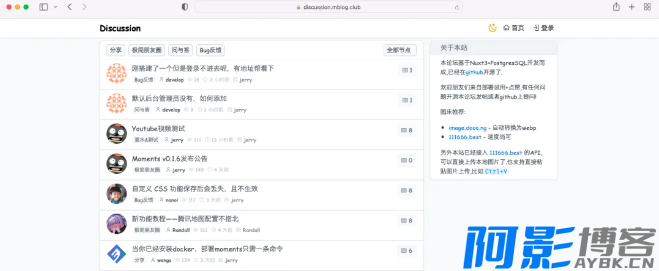

发表评论
请先登录后才能发表评论